Как удалить старый аккаунт и сделать новый?
Пользоваться сервисами Гугл удобно и просто: один логин, один пароль для входа в почтовый ящик, Google+, инструменты для веб-мастеров; множество полезных функций и настроек. Плюс к этому — для того, чтобы зарегистрировать или удалить аккаунт в Google, пользователю необходимо потратить всего лишь несколько минут. Конечно, при условии, что он умеет это делать.
Если вы не знаете, как удалить аккаунт Google и отдельные его сервисы, а выполнить эту процедуру крайне необходимо, следуйте данной пошаговой инструкции. Всё что вам понадобится для её осуществления, так это чуточку терпения и пару-тройку кликов мышкой.
Итак, приступим!
Содержание
- Процедура удаления учетной записи
- Удаление на мобильных устройствах
- Зачем удалять аккаунт Google со смартфона или планшета
- Удаление учетной записи Google в Android 5
- Удаление аккаунта Google в Android 4
- Легкие способы обхода аккаунта Google FRP после сброса
- Обход FRP с помощью карты памяти
- Простой сброс FRP Lock с помощью Sim-карты
- Обход FRP Lock с помощью Wi-Fi
- Способы обхода аккаунта Google FRP после сброса для продвинутых пользователей
- Обход FRP Lock с помощью SP Flash Tool
- Обход Google аккаунта после сброса на Asus ZenFone Go ZB452KG
- Обход Google аккаунта после сброса на Sony Xperia Z5 / Z5 Dual
- Удаление аккаунта Google
- Как удалить Instagram временно с компьютера
- Как удалить Instagram навсегда
- Как удалить Instagram с телефона
- Регистрация учетной записи
- Как добавить учетную запись на телефоне
- Как удалить аккаунт с телефона Android
Процедура удаления учетной записи
1. Откройте в браузере страницу accounts.google.com.
2. Войдите в свой аккаунт.
Внимание! Указывайте логин (электронную почту), который хотите удалить.
3. В опциональном меню, расположенном вверху веб-страницы, кликните по разделу «Управление данными».
4. В графе «Управление аккаунтом» перейдите по ссылке «Удалить аккаунт и данные».

Примечание. Если вы хотите избавиться только от gmail, выберите в меню «Управление…» другой пункт — «Удалить сервисы». А потом на открывшейся страничке активируйте функцию «Окончательно удалить службу Gmail».

5. Ознакомьтесь с формой удаления. Особое внимание обратите на ограничения доступа, после того как аккаунт будет уничтожен; количество писем, оставшихся в сервисе Gmail.

Совет! Чтобы перенести данные с сервера Google на компьютер, нажмите ссылку «скачать» (предложение «Вы можете свои данные») в разделе «Весь контент будет удалён».
6. В нижней части страницы кликом установите галочки напротив слов «Я признаю…» и «Да, я хочу…». Таким образом, вы подтвердите своё намерение уничтожить аккаунт — полностью и навсегда.
7. Ещё раз хорошенько взвесьте все «за» и «против». Если не передумали — нажмите кнопку «Удаление аккаунта».

8. Во избежание неприятных случайностей, Google снова попросит вас подтвердить свои действия. Отметьте галочками опции «Также…» и «Обязательно: …», а затем кликните по кнопке «Удалить».
Удаление на мобильных устройствах
(вариант для ОС Андроид)
- Установите на телефоне root-права.
- Проинсталлируйте в систему приложение «Root Explorer» (или его аналог).
- Посредством «Root Explorer» откройте в корневом каталоге папку «system» (находится в папке «data»).
- Удалите в ней файл «accounts.db» (вызов функции удаления — долгое нажатие пальцем иконки).
Как видите, уважаемый читатель, ничего сложного в процедуре удаления учетной записи Google нет; что на ПК, что на телефоне.
Приятного вам пользования сервисами онлайн!
При первичной настройке смартфона вы вводите реквизиты учетной записи Гугл. Пользоваться ею удобно, ведь в аккаунте хранится и список ваших любимых приложений, и их настройки, и пароли. А в случае настройки Android на новом устройстве вам не придется долго его настраивать. Просто введите адрес вашей почты Gmail, пароль, код подтверждения двухфакторной аутентификации и через мгновение можете открывать свои закладки в Chrome, заходить на сайты, используя сохраненные пароли и т.д. Но в некоторых случаях вам может потребоваться удалить аккаунт Google с Android-устройства. И в этой статье мы расскажем, как это сделать.
Зачем удалять аккаунт Google со смартфона или планшета
Это может понадобиться, если вы хотите войти под другой учетной записью, где сохранены другие закладки, пароли и другие персональные данные. Также, это пригодится, если вы хотите передать устройство в пользование другому человеку без удаления фотографий и другого контента.
Удаление учетной записи Google в Android 5
Войдите в Настройки :
Перейдите на вкладку Учетные записи .
Выберите Google :

Тапните по своей учетной записи Google:

Нажмите кнопку Меню .
Выберите Удалить учетную запись:

Удаление аккаунта Google на Android устройстве
Удаление аккаунта Google в Android 4
Войдите в Настройки :

Перейдите на вкладку Учетные записи .
Выберите Google:
Нажмите на учетную запись, которую вы хотите удалить:
Нажмите кнопку Удалить учетную запись :
Нажмите Уд-ть уч. зап. :
После этого можно входить в другую учетную запись Google.
С появлением системы Android 5.1 Lollipop у пользователей появились не только новые полезные функции, но и откровенно тупящие «фичи». К примеру, Google FRP Lock, он же «защита от сброса настроек», суть которой заключается в защите телефона от злоумышленников, которые решили обойти блокировку смартфона путём сброса настроек.
После сброса настроек пользователь обязан войти в Google аккаунт, к которому был привязан этот телефон, но очень часто бывает, что телефон просто не принимает правильный аккаунт и пароль. Как же бороться с этой проблемой?
Легкие способы обхода аккаунта Google FRP после сброса
Уже существует очень много методов обхода FRP Lock, для многих смартфонов свои инструкции.
В политике безопасности Google указано, что FRP Lock действует только 72 часа, так что если вы не спешите, то можете просто подождать три дня, потом смартфон включится.
Обход FRP с помощью карты памяти
Начнём с самого простого и безобидного варианта, для которого вам понадобится только карта памяти или OTG кабель с флешкой. Этот сброс FRP проходит благодаря всплывающему сообщению о подключенной карте памяти, из которого можно попасть в настройки системы, действуйте по порядку :
- Вставьте карту памяти в работающий телефон
- В уведомлении нажмите ОК , вы попадете в настройки хранилища
- Нажмите на «Данные приложений «
- Перейдите во вкладку «Все » и найдите «Настройки «, нажмите «Запуск «
- Открылись настройки, выберите «Восстановление и сброс «
- Теперь нажмите на «Сброс DRM » и подтвердите удаление ключей
- Вернитесь в «Восстановление и сброс » и выполните сброс настроек
- Дождитесь включения телефона, теперь вы свободны от FRP Lock.
Простой сброс FRP Lock с помощью Sim-карты
Данный способ предполагает, что у вас есть возможность позвонить на заблокированный смартфон, если такой возможности нет переходите дальше. Обход FRP с Sim-картой :
- Вставьте Сим карту в телефон и включите его, дождитесь подключения связи
- Позвоните на заблокированный телефон, во время звонка нажмите на иконку добавления вызова, а звонок сбросьте
- Вы оказались на экране набора номера, теперь вам нужно ввести комбинацию *#*#4636#*#* , откроется окно расширенных настроек
- В левом верхнем углу должна быть стрелочка назад, нажмите на неё, и вы попадете в стандартные настройки
- Откройте «Восстановление и сброс «, отключите привязку резервной копии к Google аккаунту (Либо «Очистить учетные данные » в «Безопасность ) и сделайте сброс настроек.
- Дождитесь полного включения устройства и войдите в свой Google аккаунт.
Обход FRP Lock с помощью Wi-Fi
Во время первоначальной настройки перейдите на страницу подключения к Wi-Fi, далее сброс FRP Lock по инструкции :
1 . Выберите любую сеть, откройте клавиатуру нажав на поле ввода пароля
2 . В клавиатуре нужно вызвать настройки, как это сделать зависит от клавиатуры, если несколько вариантов:
- Зажать пробел
- Нажать «Смена языка «
- Зажать иконку «Swype «
- Зажать значек цифровой клавиатуры (123 )
- Зажать запятую
- Включить голосовой ввод, ничего не говорить, дождаться сообщения об ошибке и рядом появится неприметная иконка настроек, выберите Google Now, нажмите отказаться и вы в строке поиска, вам нужно просто написать «Настройки «, и вы уже у цели, продолжайте с пункта №6
3 . Попав в настройки клавиатуры нужно перейти в другое окно, например вызвать окно справки (спрятано в правом верхнем углу под вертикальным троеточием)
4 . Сразу после перехода в новое окно жмите на клавишу » Недавние приложения «, там должна появится строка поисковика (если не появилась пробуйте дальше переходить по окнам, пока не появится)
5 . Клацайте на » Поиск » и вводите » Настройки «, выберите приложение » Настройки »
6 . Откройте «Восстановление и сброс »
7 . Отметьте галочкой «Удалить аккаунт » и жмите на «Сброс »
8 . После перезагрузки ваш телефон/планшет будет свободен от Google FRP Lock!
Способы обхода аккаунта Google FRP после сброса для продвинутых пользователей
Эти способы обхода аккаунта Google FRP после сброса не рекомендованы пользователям, которые ни разу не пользовались или . Эти способы подходят только для смартфонов на чипе MTK!
Обход FRP Lock с помощью SP Flash Tool
- Установите драйвера, SP Flash Tool и скачайте scatter-файл от вашей прошивки (можно скачать полную прошивку , разархивировать и взять оттуда scatter)
Важно! Нужен scatter-файл из текущей прошивки! Если у вас установлена ОС Android 5.1, то scatter от Android 6.0 может не подойти!
- Теперь переносим значение «linear_start_addr » из scatter.txt в «Begin Adress » в SP Flash Tool, также «partition_size: » в «Format Length «, именно здесь находится Google FRP Lock
- Нажмите Start и подключите выключенный телефон к ПК, дождитесь окончания очистки
- Включайте устройство, больше никаких FRP Lock нет!
Обход Google аккаунта после сброса на Asus ZenFone Go ZB452KG
- Скачайте на карту MicroSD приложение Nova Launcher и Assistive Touch
- Включите смартфон, подключитесь к Wi-Fi, дойдите до проверки Google аккаунту и нажмите на поле ввода, выскочила клавиатура, нажмите на вертикальное троеточие в клавиатуре (правый верхний угол) и нажмите «Поделится «
- Выберите Gmail, нажмите добавить адрес и выберите «Персональный » (Не Google!), войдите в свою почту (любую, кроме гугл, можете создать новую почту и после этого удалить)
- После входа нажмите «Перейти в Gmail «, нажмите на стрелочку «Назад » в левом верхнем углу, и перейдите в настройки приложения
- В настройках нажмите на вертикальное троеточие в углу и выберите «Управление аккаунтами «
- Открылись настройки! Теперь откройте настройки экрана и выберите «Обои «, установите любые обои и откроется рабочий экран
- Нажмите «Меню «, откройте файловый менеджер и установите Assistive Touch и Nova Launcher, по запросу
- Вернитесь в меню приложений нажимая «Назад «, не домой! Откройте Nova Launcher
- Перейдите в настройки и включите настройки
- Нажмите на белый кружок и нажмите на иконку «Домой «, вас перекинет обратно на первоначальную настройку, закончите её выбрав лаунчером «Nova Launcher «
- Перейдите в настройки и выполните сброс настроек
- После сброса всё должно работать
Обход Google аккаунта после сброса на Sony Xperia Z5 / Z5 Dual
Для обхода Google FRP на Sony Xperia Z5 и Xperia Z5 Dual понадобится это приложение (сохраните на ПК или любом другом устройстве), далее по пунктам:
- Подключитесь к Wi-Fi
- Вернитесь на экран «Добро пожаловать » и нажмите на ссылку «Важная информация «
- Выберите «Лицензионное соглашение и товарные знаки «
- В самом низу будет ссылка на сайт Sony, нажмите на неё и откроется браузер!
- Долгим нажатием выделите любой текст и нажмите «Поделится «, выберите приложение Email
- Войдите в свою почту и на неё отправьте ранее скачанное приложение
- Установите это приложение, во время установки нажмите «Настроить » и поставьте галочку «Неизвестные источники «
- После установки сразу откройте приложение! Вы попали в настройки, сделайте сброс к заводским настройкам
- Смартфон перезагрузился и больше не просит ввести аккаунт!
Бывалые пользователи устройств на платформе Android уже неоднократно использовали подобные аккаунты и задавались вопросом, как же удалить устаревший аккаунт Google? Давайте разберемся.
Удаление с помощью стандартного интерфейса настроек
1. Перейдите в раздел «Настройки».
2. Затем найдите вкладку «Аккаунты и синхронизация». В случае с LG G3 Stylus, данный пункт находится в в разделе «Общее».
3. Перед собой вы видите все ваши аккаунты, что зарегистрированы на android-устройстве. Ищем аккаунт Google и жмем на него.
4. Теперь вы можете управлять аккаунтом и просмотреть всю статистику. Для того чтобы все таки удалить не нужную учетную запись, кликаем по значку с названием вашего профиля.
5. После этого действия станет доступной статистика и данные о последней синхронизации отдельных элементов, таких как «Контакты», «Задачи» и прочее. В этом окне нам нужно нажать на три точки сверху, тогда появится меню. В нем вам нужно выбрать пункт «Удалить аккаунт».
6. Все, аккаунт будет удален, а устройство отвязано от него.
Действия в случаи блокировки возможности удаления
Бывают случаи, когда ОС Android не позволяет удалить аккаунт Google на смартфоне. Это случается, если вы скачали много игр, приложений или любого другого контента с Play Market.
В таком случае вам придется получить Root-права для вашего устройства. Как именно это сделать, читайте . Также понадобится установленное приложение «Root Explorer «.
После выполнения некоторых действий, «Root Explorer» открывает основной каталог устройства. Перейдите по адресу «data/system». Ищите файл «accounts.db».
Теперь удалите данный файл. После удаления файла, ваши данные: различные приложения, все игры и прочий контент – будут в таком же виде, в каком и было раньше. Но особое внимание хотелось бы обратить на сервис «Google Play Игры». Без аккаунта синхронизации Google данный сервис работать не будет, поэтому все ваши сохранения в играх будут недоступны!
Итоги
Я рассказал о двух способах удаления аккаунта Google на любом устройстве под управлением системы Android.
Если вы опытный пользователь и разбираетесь в компьютерах и телефонах на уровне «уверенный любитель», вам не составит труда удалить не нужный аккаунт даже вторым способом. Если же вы сомневаетесь в своих силах и удаление не заблокировано системой, лучше использовать первый описанный способ.
Надеюсь, статья была вам полезна. Удачи!
Для полноценной работы требуется подключение учётной записи Google. Несмотря на то, что кому-то это может показаться вмешательством в личную жизнь, синхронизация с учётной записью является весьма удобной и может спасти от потери личных данных в ряде случаев. Но иногда из Android требуется удалить аккаунт Гугл. Чаще всего это требуется при некорректной работе магазина приложений Play Market или других встроенных программ, службы Gmail, при продаже телефона или передаче его во временное пользование кому-то другому. Сделать это можно разными способами, каждый из которых отличается своей сложностью и подготовительным этапом, а также необходимыми навыками и умениями владельца устройства. Итак, давайте разберём все способы, как можно убрать аккаунт Google из Android.
Иногда с удалением аккаунта Google могут возникнуть некоторые проблемы
Удаление аккаунта Google
Через меню учётных записей
Самый простой способ удалить Gmail из Android — через меню учётных записей. Для этого вам нужно перейти в меню устройства, выбрать Настройки — Аккаунты — Google, после чего нажмите на конкретную учётку, которую нужно убрать, нажмите кнопку меню и выберите пункт «Удалить учётную запись». После этого не забудьте перезагрузить девайс.
Очистка данных служб Google
Если по каким-то причинам учётку Гугл не получается удалить предыдущим способом, можно выполнить следующие действия:
- Перейдите в Настройки — Приложения — Все — Сервисы Google Play, после чего нажмите «Очистить данные»;
- Повторите действия с приложением Google Services Framework;
- Перезагрузите гаджет.
При наличии root-прав
Ещё одним действенным методом удалить аккаунт Gmail с устройства Android без потери личных данных является удаление специального файла из системного раздела Андроид. Но это действие требует обязательное . Как получить права суперпользователя на свой девайс, читайте на специализированных форумах в разделе, посвящённом вашему девайсу.
Итак, как очистить учётку Google на Андроиде при наличии рут-прав?
- Если у вас ещё не установлен файловый менеджер с возможностью доступа к системному разделу, скачайте и установите его. Лучшими вариантами являются Root Explorer или ES проводник;
- При запуске предоставьте права суперпользователя приложению;
- Перейдите в папку /data/system/ на самом устройстве. Найдите в ней файл accounts.db;
- Удалите его и перезагрузите гаджет.
Теперь аккаунт Гугл должен удалиться с вашего Android-устройства.
Сброс настроек устройства
Как быть, если ни один из предыдущих способов не помогает? В таком случае вам придётся выполнить сброс настроек устройства к заводским, при этом потеряв некоторые данные. К счастью, такая информация, как контакты, синхронизируется с учёткой Gmail, поэтому они останутся нетронутыми.
Сброс можно выполнить двумя способами — через меню настроек либо через Recovery. В первом случае откройте Настройки — Безопасность — Восстановление и сброс — Сброс настроек.
Во втором случае вам нужно перевести девайс в . Чаще всего это делается посредством нажатия клавиши громкости вниз или вверх и кнопки питания. На некоторых современных моделях смартфонов и планшетов вы сразу попадёте в режим Droidboot, откуда можно перейти в Recovery. Детальную информацию ищите на специальных формах в ветке, посвящённой вашей модели смартфона либо планшета. В режиме Recovery вам нужно выбрать режим Wipe Data / Factory Reset и подтвердить запрос.
После окончания сброса устройство будет перезагружено с настройками, с которыми оно было до начала использования. Правда, придётся настраивать все с самого начала, но зато аккаунт Gmail будет удалён.
Перепрошивка операционной системы
В самом крайнем случае вам придётся . Информацию о том, как это сделать, ищите на специализированных форумах. Возможно, вам придётся обратиться к сертифицированному специалисту в сервисном центре.
Регистрация всегда легче, чем удалиться – процесс деактивации «спрятан» в настройках Вашего профиля. Именно поэтому журналисты 24 канала подготовили материал, как правильно удалить аккаунт в Instagram навсегда.
Существует два варианта, как это сделать:
- Временно отключить профиль
- Удалить аккаунт навсегда
Как удалить Instagram временно с компьютера
1. Всю процедуру значительно легче сделать через компьютер. Для этого нужно открыть страницу профиля и нажать «Редактировать профиль»
Инструкция, как правильно удалить профиль в Instagram
2. Выберите страницу вниз и нажмите: «Временно заблокировать аккаунт»
Instagram для iOS получил темную тему: как ее включить
Инструкция, как правильно временно удалить Instagram-аккаунт
3. Далее нужно указать причину закрытия аккаунта, указать пароль страницы и нажать на кнопку: «Временно заблокировать аккаунт».
Как удалить аккаунт в Instagram правильно
Плюс этого способа в том, что когда вы снова зайдете в аккаунт из приложения, то он автоматически активируется. Существует и другой, позволяющий удалить Instagram-страницу навсегда.
Как удалить Instagram навсегда
Эту опцию основатели предусмотрительно спрятали. Для полного безвозвратного удаления Instagram страницы, вам нужно перейти по этой прямой ссылке: https://www.instagram.com/accounts/remove/request/permanent/ после чего указать причину удаления, пароль от профиля и нажать кнопку «Удалить мой аккаунт навсегда»
Удалить страницу в Instagram навсегда можно
Как удалить Instagram с телефона
Вкладка с предложением удалить страницу в Инстаграми с телефона не так давно была удалена со страницы основных настроек профиля. Приложение постоянно обновляется, пытаясь как можно дольше удерживать внимание пользователей, тем более что основной функционал создания и загрузки фотографий доступен именно с телефона.
Читайте также: В YouTube появится подобная функция, как в Instagram: какие изменения ждут сервис
1. Чтобы выйти из Instagram с телефона полностью, пролистайте страницу параметров учетной записи вниз к разделу «Информация».
2. Кликните по ссылке «Политика конфиденциальности».
3. Далее придется долго листать вниз соглашение. Остановитесь на разделе «Персональные настройки» (Пункт 5).
4. Немного ниже (пункт «Срок хранения материалов») вы увидите фразу «Подробнее об удалении аккаунта»).
5. Нажмите на активную ссылку и на открывшейся странице выберите пункт удаления учетной записи.
Здесь откройте ссылку перехода на страницу удаления. Введите снова логин и пароль. Далее будет уже знакомая процедура с указанием причины удаления и его подтверждением.
Как правильно удалить Instagram-страницы смотрите в видео:
Другие новости, касающиеся событий из мира технологий, гаджетов, искусственного интеллекта, а также космоса читайте в разделе Техно
Любое устройство на базе Android требует создания или подключения к аккаунту Google. Чаще всего при слове «Гугл» люди представляют просто поисковую систему, но эта корпорация предоставляет множество разнообразных сервисов.
Во-первых, любому пользователю необходим доступ в Play Market (маркет), для скачивания приложений и игр. Во-вторых, такие сервисы, как YouTube, почта Gmail, Карты, Облачное хранилище (Google Drive), Play Music, Youtube Music, Adsense, AdWords и связаны они одной учетной записью для всех сервисов.
Начиная использовать любое Android-устройство, вам будет предложено либо войти в существующий аккаунт, либо создать новый.
Регистрация учетной записи
Как правило, при первом включении, устройство само попросит вас войти в аккаунт либо создать его. Подробная пошаговая инструкция по созданию представлена ниже.
- Нажмите кнопку «Создать аккаунт». Откроется окно, где следует указать ваше имя и фамилию, затем нажать «Далее».
- Теперь следует указать ваш пол и настоящую дату рождения.
Справка! В сервисах корпорации Google может содержаться контент запрещенный для несовершеннолетних. Возрастное ограничение блокирует доступ к подобному контенту. Конечно, можно схитрить, указав более раннюю дату рождения, однако алгоритмы системы могут установить настоящий возраст пользователя и самостоятельно выставить ограничения, проанализировав ваши поисковые запросы и социальные сети.
- Вам будет предложено придумать имя пользователя (также логин или ник), которое должно состоять только из латинских букв и цифр. Впоследствии это имя станет частью электронного адреса, которое будет стоять перед @gmail.com.
Внимание! Многие логины будут уже заняты, так что придется придумать уникальный вариант, либо перебрать много похожих ников.
- Нажмите кнопку «Далее». Теперь следует придумать достаточно сложный пароль (система подскажет, как его усложнить).
- Привяжите к учетной записи номер мобильного телефона. Это необходимо для сброса забытого пароля и дополнительной безопасности. На телефон поступит СМС-уведомление с кодом подтверждения, который следует ввести в соответствующее поле. Этот пункт можно пропустить нажав внизу на соответствующую кнопку.
- Теперь появится окно, в котором вам предлагают прочитать и принять условия использования и конфиденциальности (кнопка «Принять» появится в самом конце списка условий).
- Также может появиться окно «Сервисы Google». Здесь следует выбрать пункт «Храните резервную копию приложений, данных, настроек и т.д.», поскольку таким образом пользователь не утратит важные данные. Пункт «Получать рассылку» можете выбирать по своему желанию.
- В последнюю очередь будет предложено указать платежные данные для покупки контента, например, в Play Market. Если вы не собираетесь что-то приобретать, просто откажитесь, в противном случае укажите данные банковской карточки.
На этом создание аккаунта завершено. Появится страница со своей электронной почтой, скрытым паролем и уведомлением о получении доступа ко всем сервисам Google.
Как добавить учетную запись на телефоне
Если при включении устройства вы пропустили пункт о создании аккаунта или же хотите добавить еще один, то всегда можете прибегнуть к данной инструкции:
- Зайти в меню вашего устройства и выбрать «Настройки».
- Найти раздел «Аккаунты» или «Учетные записи».
- Теперь нужно нажать кнопку «Добавить учетную запись» или «Добавить аккаунт».
- В списке предполагаемых учетных записей выбрать Google.
- Затем ввести свои данные.
Важно. Если вы ранее уже использовали любое устройство на базе Android с учетной записью, то не нужно заново ее создавать. Просто укажите данные предыдущей учетной записи: адрес электронной почты Gmail и пароль. После входа в аккаунт вы можете перенести старые контакты, данные, и увидеть список приложений, которыми пользовались ранее.
Как удалить аккаунт с телефона Android
- Откройте настройки устройства
- Выберите «Аккаунты». Если этого пункта нет, нажмите «Пользователи и аккаунты».
- Нажмите на интересующий вас для удаления аккаунт и выберите «Удалить аккаунт».
Google-аккаунт необходим, чтобы получать доступ к различным сервисам, а также быстро переносить информацию с одного устройства на другое. Создание аккаунта не потребует каких-либо особых знаний или навыков, все шаги просты и понятны.
Полезная информация по настройке телефона:
- Как быстро редактировать контакты телефона
- Как сбросить настройки на андроид



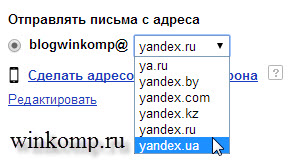

Добавить комментарий